Seitenzahlen einfügen
Seitenzahlen können zum Dokument hinzugefügt werden, indem die Funktion Seitenzahlen einfügen oder eine Kopf- oder Fußzeile verwenden.
Seitenzahlen einfügen:
- Platzieren Sie Ihren Cursor an der Stelle, an der Sie eine Seitenzahl einfügen möchten.
- Wählen Sie im Menüband Einfügen | Seitenzahlen.
-
Die Dialogbox Seitenzahlen wird geöffnet. Definieren Sie im Bereich Format die Seitenzahl, die Sie einfügen möchten, und optionale Zeichen, die vor zwischen oder nach der Seitenzahl platziert werden sollen.
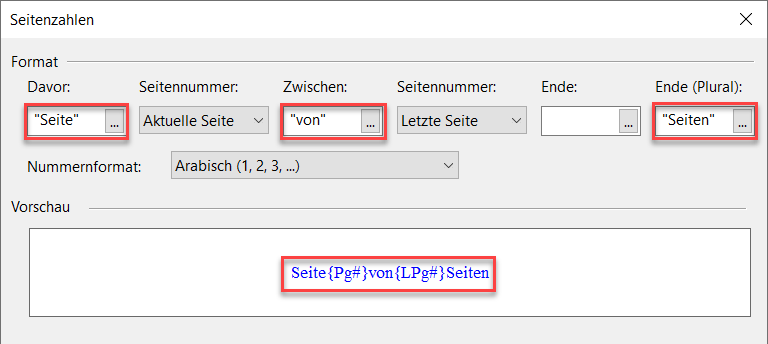
- In der Drop-down-Liste Nummerierungsformat wählen Sie eine Format für die Seitenzahlen.
- Im Bereich Drucken können Sie geeignete Druckbedingungen für die Seitenzahlen auswählen. Klicken Sie auf OK.
Die Seitenzahl wird im Dokument als {Pg#} angezeigt.
Bitte beachten Sie: Wenn Sie Seitenzahlen in Kopf- oder Fußzeilen einfügen möchten, muss dies im Kopf- oder Fußzeilenfenster erfolgen.
Seitenzahlen einfügen
Existierende Seitenzahlen können mit Ihren Einstellungen bei Nummernformat, Schrittweite oder Seite einrichten geändert werden. Standardmäßig nummeriert CaseView automatisch die Seiten Ihres Dokuments, bis Sie die erste Seitenzahl ändern.
Erste Seitenzahl ändern:
- Stellen Sie den Cursor auf die Seite, deren Seitenzahl Sie ändern möchten.
- Wählen Sie im Menüband Datei | Drucken | Seite einrichten.
- Wählen Sie aus der Gruppe Bereich die Option Gesamtes Dokument.
- Bei Erste Seite geben Sie die neue Seitenzahl für die erste Seite ein. Klicken Sie auf OK.
Die erste Seitenzahl wird geändert.
Schrittweite der Seitenzahlen definieren:
- Wählen Sie im Menüband Datei | Drucken | Seite einrichten.
- Wählen Sie bei Bereich Aktueller Abschnitt oder Dokument ab hier in Abhängigkeit davon, wie Sie die Seitenzahlen hochzählen möchten.
-
Wählen Sie die gewünschte Option aus der Drop-down-Liste:
Option Beschreibung Standard Seitenzahlen Jede Seitenzahl automatisch mit der Schrittweite 1 erhöhen. Seitenzahl setzen auf Legen Sie manuell die Seitenzahl für die aktuelle Seite fest. Dies überschreibt die bestehenden Einstellungen für die Schrittweite. Seitenzahl erhöhen um Legen Sie die Schrittweite manuell fest. Klicken Sie auf OK.
Die Seitennummerierung wird entsprechend angepasst.
Eine Seitenzahl unterdrücken:
- Stellen Sie den Cursor an die Stelle, an der Sie die Seitenzahl unterdrücken möchten.
- Wählen Sie im Menüband Datei | Drucken | Seite einrichten.
- Wählen Sie aus bei Bereich die Option Aktueller Abschnitt .
- Deaktivieren Sie die Option Seitennummern akzeptieren. Klicken Sie auf OK.
Die Seitenzahl wird im Dokument unterdrückt und die Seite wird bei der Seitenzählung übersprungen.
